
Pour résoudre le problème selon lequel pip n'est pas une commande interne ou externe : 1. Cliquez avec le bouton droit sur l'ordinateur et ouvrez Propriétés ; 2. Cliquez sur Paramètres système avancés, puis sur Variables d'environnement 3. Recherchez la variable de chemin ; , cliquez sur Modifier et modifiez le chemin d'installation de pip. Entrez-le et cliquez sur OK.

L'environnement d'exploitation de cet article : système Windows10, python 3.7, ordinateur thinkpad t480.
Méthode spécifique :
Tout d'abord, cliquez sur cet ordinateur et ouvrez les propriétés.
Ensuite, ouvrez les paramètres système avancés.
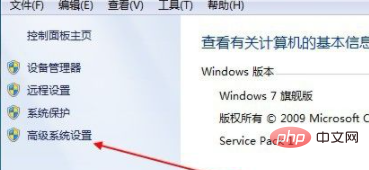
Sélectionnez ensuite les variables d'environnement.
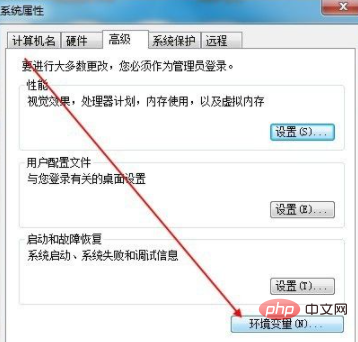
Ici, cliquez sur le chemin et sélectionnez Modifier.
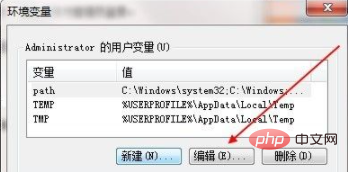
Parce que python a déjà été configuré, ici, il vous suffit d'ajouter après le chemin : Scripts
S'il n'y a pas de configuration, modifiez le chemin suivant pour ajouter des scripts
au chemin de votre propre installation Python, tel que : C:UsersAdministratorAppDataLocalProgramsPythonPython37Scripts
Cliquez sur OK.
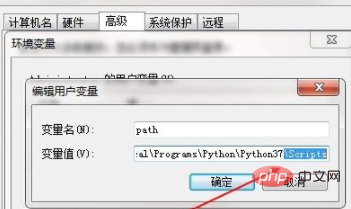
Enfin, entrez à nouveau cmd et entrez pip, comme indiqué sur la figure, la configuration pip est réussie.
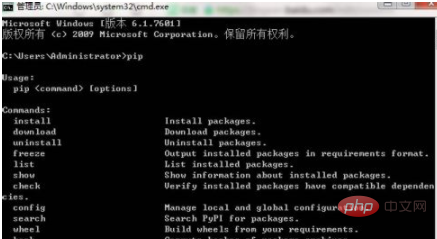
Partage de vidéos d'apprentissage : Introduction à la programmation
Ce qui précède est le contenu détaillé de. pour plus d'informations, suivez d'autres articles connexes sur le site Web de PHP en chinois!
 Linux trouver
Linux trouver
 Comment utiliser l'installation de pip
Comment utiliser l'installation de pip
 Quelle est la commande pour supprimer une colonne dans SQL
Quelle est la commande pour supprimer une colonne dans SQL
 Qu'est-ce que la carte de contrôle d'accès NFC
Qu'est-ce que la carte de contrôle d'accès NFC
 Comment annuler le renouvellement automatique à la Station B
Comment annuler le renouvellement automatique à la Station B
 commande de ligne de rupture cad
commande de ligne de rupture cad
 Plateforme de trading quantitatif de devises numériques
Plateforme de trading quantitatif de devises numériques
 package de mise à niveau mcafee
package de mise à niveau mcafee
 Comment résoudre l'erreur inconnue 11
Comment résoudre l'erreur inconnue 11